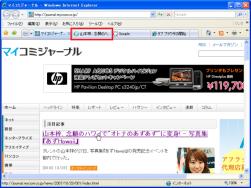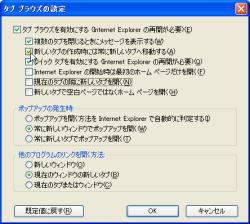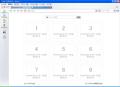IE7では、最初からタブ表示になっています。タブの右隣には[新しいタブ]ボタンがあり、これをクリックすると(または[Ctrl]+[T]キー)新しいタブが開きます。開いたタブはドラッグ&ドロップで位置を入れ替えられます。また、Webページ内のリンクをマウスのホイールボタンでクリックすると(または[Ctrl]+左クリック)、リンク先が新しいタブで開きます。
タブを開いた時の動作は、状況によって異なります。新しいタブを開くと一番右側に挿入され、そのタブが表示されます(図11)。一方、ホイールクリックでリンクを新しいタブで開くと、現在開いているタブの右隣に挿入され、背面で開くため表示は切り替わりません(図12)。
この動作が慣れないという場合は、インターネットオプションで設定を変更できます。[ツール]ボタン→[インターネットオプション]を選択して「インターネットオプション」ダイアログを開き、[全般]タブにある「タブ」の[設定]ボタンをクリックして設定します(図13)。